Вопрос
Проблема: как изменить имя учетной записи пользователя Windows?
Привет, как-то я столкнулся с очень простой, но странной ошибкой - как изменить имя профиля учетной записи MS? Кажется, я не могу финансировать кнопку «Изменить» или «Переименовать». Любые идеи? Кстати, моя ОС - Windows 10.
Решенный ответ
“Изменить имя учетной записи пользователя Windows»Легко доступна через Панель управления или ярлыки. Обычно пользователи ОС Windows сталкиваются с проблемами входа в систему. После ввода пароля они могут увидеть уведомления о неверных паролях. Неспособность использовать клавиатуру, ввести пароль, добавить новую учетную запись пользователя - распространенные проблемы. С момента выпуска Window 10 Microsoft выпустила несколько исправлений, которые должны решить эти проблемы. Кроме того, обратите внимание, что такие проблемы также могут быть вызваны присутствием злоумышленников. В этом случае было бы полезно проверить вашу систему на наличие мошеннических файлов с помощью ReimageСтиральная машина Mac X9
или утилита для защиты от шпионского ПО. Редко пользователи сталкиваются с проблемами при смене имени. Вы можете просто сделать это, введя пользовательские настройки после раскрытия параметров запуска. Затем вы будете перенаправлены в окно, где вы можете выбрать один из множества вариантов: от изменения имени пользователя до настроек управления учетной записью пользователя. Наконец, если вы не можете изменить имя пользователя учетной записи Windows, проверьте, успешно ли установлены последние обновления Windows. Если вы по-прежнему не можете выполнить это действие, ниже представлено альтернативное решение.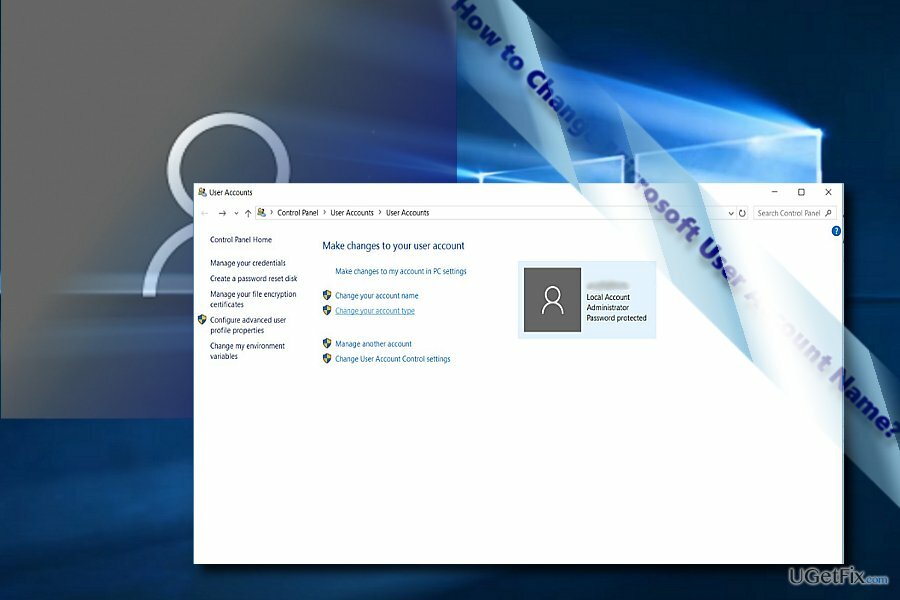
Опция 1. Изменить имя учетной записи пользователя с помощью командной строки
Чтобы восстановить максимальную производительность вашего компьютера, вам необходимо приобрести лицензионную версию Reimage Reimage программное обеспечение для ремонта.
- Pres Windows + R ключи и введите cmd в окно подсказки. Ударил Входить и Командная строка запустит. Вы можете открыть его, нажав на Начинать кнопка и набор текста быстрый. Щелкните запись правой кнопкой мыши и запустите ее от имени администратора.
- Входить Сетевой администратор пользователя / активный: да и нажмите Входить.
- Загрузите Windows во включенное Администратор счет, открыть C: \ Пользователи папка.
- Измените имя папки вашего профиля пользователя.
- Открыть Редактор реестра нажав клавишу Windows + R. Тип regedit и нажмите Входить.
- Перейти к HKEY_LOCAL_MACHINE \ ПРОГРАММНОЕ ОБЕСПЕЧЕНИЕ \ Microsoft \ Windows NT \ CurrentVersion \ ProfileList
- Щелкните каждый подраздел, чтобы найти ключ, связанный с папкой учетной записи пользователя, которую вы собираетесь переименовать. В ProfileImagePath данные значения будут иметь путь и имя профиля пользователя. Измените имя, чтобы оно совпадало с именем этой папки.
- После того, как вы закончите с учетной записью администратора, отключите ее, введя следующую команду:
Сетевой администратор пользователя / активный: Нет
В случае, если вы не знаете, как изменить имя профиля учетной записи Microsoft, вот руководство:
- Использовать Клавиша Windows + I сочетание клавиш, чтобы открыть Настройки приложение.
- Нажмите Счета.
- Нажмите Ваша электронная почта и учетные записи.
- Нажать на Управление моей учетной записью Microsoft ссылку, чтобы открыть веб-браузер и запустить свой профиль.
- На главной странице нажмите на Редактировать имя ссылка на сайт.
- Измените свое имя и нажмите Сохранять.
- Перезагрузите устройство.
Оптимизируйте свою систему и сделайте ее более эффективной
Оптимизируйте свою систему прямо сейчас! Если вы не хотите проверять свой компьютер вручную и пытаться найти проблемы, которые замедляют его работу, вы можете использовать программное обеспечение для оптимизации, указанное ниже. Все эти решения были протестированы командой ugetfix.com, чтобы убедиться, что они помогают улучшить систему. Чтобы оптимизировать ваш компьютер одним щелчком мыши, выберите один из следующих инструментов:
Предложение
сделай это сейчас!
Скачатьоптимизатор компьютераСчастье
Гарантия
сделай это сейчас!
Скачатьоптимизатор компьютераСчастье
Гарантия
Если вы не удовлетворены Reimage и считаете, что он не смог улучшить ваш компьютер, не стесняйтесь обращаться к нам! Сообщите нам все подробности, связанные с вашей проблемой.
Этот запатентованный процесс восстановления использует базу данных из 25 миллионов компонентов, которые могут заменить любой поврежденный или отсутствующий файл на компьютере пользователя.
Для восстановления поврежденной системы необходимо приобрести лицензионную версию Reimage инструмент для удаления вредоносных программ.

Запретить веб-сайтам, интернет-провайдерам и другим сторонам отслеживать вас
Чтобы оставаться полностью анонимным и не допустить, чтобы интернет-провайдер и правительство от шпионажа на вас, вы должны использовать Частный доступ в Интернет VPN. Это позволит вам подключаться к Интернету, оставаясь полностью анонимным, за счет шифрования всей информации, предотвращения трекеров, рекламы, а также вредоносного контента. Самое главное, вы остановите незаконную слежку, которую за вашей спиной проводят АНБ и другие правительственные учреждения.
Быстро восстанавливайте потерянные файлы
Непредвиденные обстоятельства могут произойти в любой момент при использовании компьютера: он может выключиться из-за отключения электроэнергии, Может возникнуть синий экран смерти (BSoD) или случайные обновления Windows могут произойти на машине, когда вы ушли на несколько минут. минут. В результате ваши школьные задания, важные документы и другие данные могут быть потеряны. К восстанавливаться потерянные файлы, вы можете использовать Восстановление данных Pro - он ищет копии файлов, которые все еще доступны на вашем жестком диске, и быстро их извлекает.